5.创建垫块
2025年09月21日
5.创建垫块
(1)选择“菜单”→“插入”→“设计特征”→“垫块”命令,或者依次单击“主页”选项卡→“特征”组→“更多”库→“设计特征”库→“垫块”图标 ,弹出如图7-72所示的“垫块”对话框。
,弹出如图7-72所示的“垫块”对话框。
(2)单击“矩形”按钮,弹出如图7-73所示的“矩形垫块”(放置面选择)对话框。
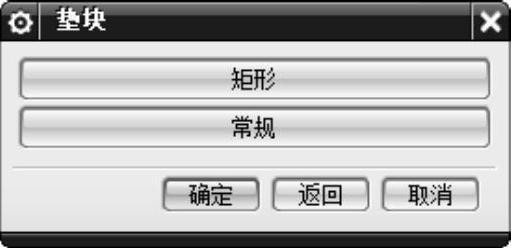
图7-72 “垫块”对话框
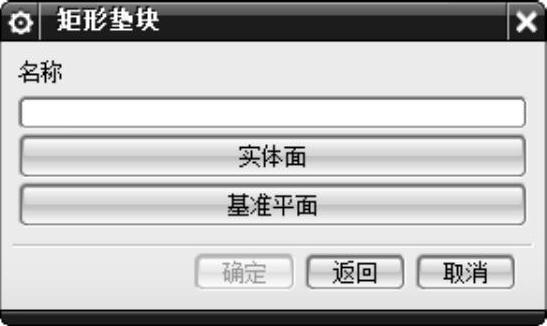
图7-73 “矩形垫块”(放置面选择)对话框
(3)选择圆柱体的上表面为垫块放置面。
(4)弹出如图7-74所示的“矩形垫块”(参数输入)对话框。
(5)在“长度”“宽度”“高度”,文本框中分别输入“8”“3”和“0.5”,单击“确定”按钮。
(6)在弹出的如图7-75所示“定位”对话框中单击“垂直”按钮 ,选择基准平面2为目标边1,垫块长中心线为工具边1,输入距离参数“0”;选择基准平面1为目标边2,垫块端中心线为工具边2,输入距离参数“8”,单击“确定”按钮,生成如图7-76所示垫块。
,选择基准平面2为目标边1,垫块长中心线为工具边1,输入距离参数“0”;选择基准平面1为目标边2,垫块端中心线为工具边2,输入距离参数“8”,单击“确定”按钮,生成如图7-76所示垫块。
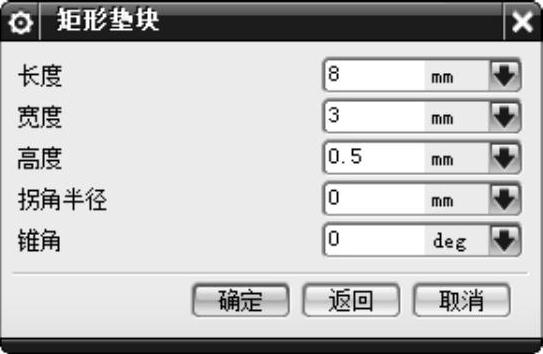
图7-74 “矩形垫块”(参数输入)对话框
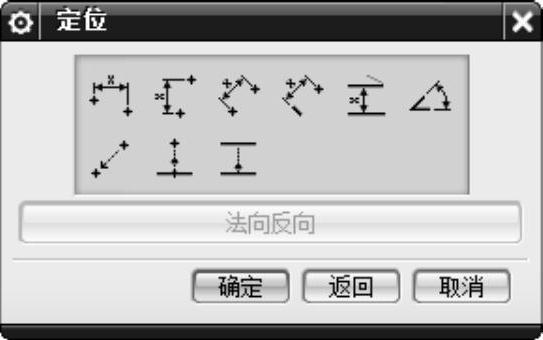
图7-75 “定位”对话框
